- Autor Jason Gerald [email protected].
- Public 2024-01-19 22:13.
- Última modificação 2025-01-23 12:43.
Este wikiHow ensina como digitar caracteres indianos em um PC com Windows se o seu computador não usar o indiano como idioma principal. Se você tem um teclado indiano físico, só precisa instalar o pacote de idioma indiano e o layout do teclado. Caso contrário, você pode usar o teclado na tela indiano da extensão Ferramentas de inserção de texto do Google para digitar entradas na Internet ou o teclado na tela do Windows integrado para digitar texto em aplicativos que não sejam da Internet (por exemplo, Microsoft Word).
Etapa
Método 1 de 2: usando as ferramentas de entrada do Google no Chrome
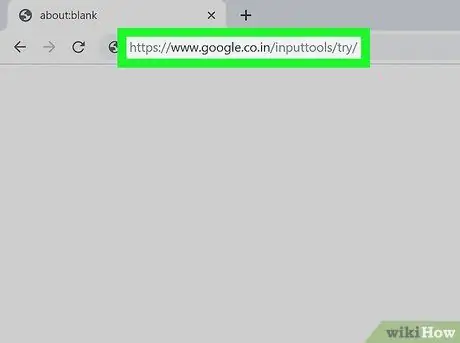
Etapa 1. Visite no Google Chrome
Se você tiver o navegador Google Chrome, poderá usar a extensão Google Input Tools para digitar texto indiano em sites (por exemplo, Facebook, Gmail e a maioria dos outros sites) por meio do teclado na tela.
Você pode baixar o navegador Chrome gratuitamente em
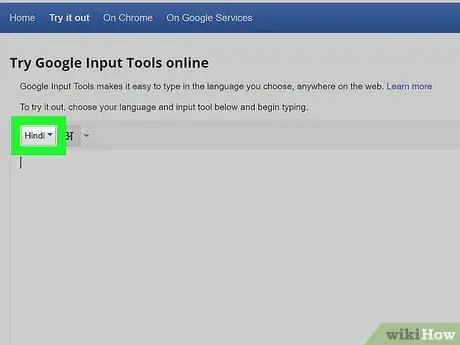
Etapa 2. Use a área de digitação na página para pequenas atribuições ou trabalho (opcional)
Se você não vai digitar muito em indiano, não precisa instalar uma extensão do navegador. Em vez disso, use a página que você está acessando para digitar o texto e, em seguida, copie e cole o texto no local desejado. Veja como:
- Escolher " hindi ”No menu no canto superior esquerdo da área de digitação.
- Clique na seta para baixo ao lado do ícone do teclado acima da área de digitação e selecione “ INSCRIÇÃO ”.
- Clique ou toque nas letras do teclado na tela para digitar texto em indiano.
- Destaque o texto digitado e pressione Ctrl + C para copiá-lo para a área de transferência do seu computador.
- No aplicativo ou site onde você precisa colar o texto, clique com o botão direito do mouse no campo de digitação e selecione “ Colar ”.
- Leia este método novamente para descobrir como instalar a extensão Google Input Tools para Chrome para que você possa abrir e usar facilmente o teclado indiano na tela em qualquer site.
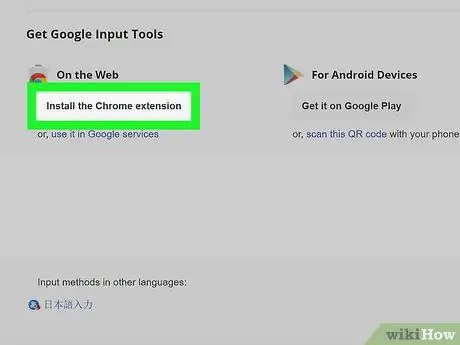
Etapa 3. Role para baixo e clique em Instalar a extensão do Chrome
Ele está no canto inferior esquerdo do campo de digitação. A página de download da extensão será aberta depois disso.

Etapa 4. Clique em Adicionar ao Chrome
É um botão azul no canto superior direito da página.
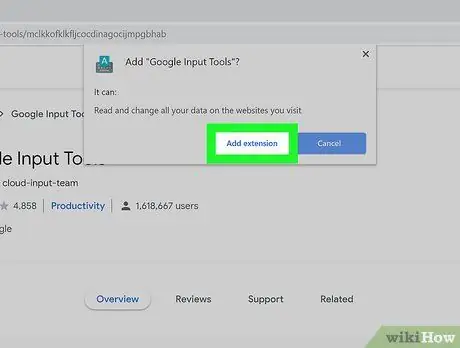
Etapa 5. Clique em Adicionar extensão
Pode ser solicitado que você faça login em sua conta do Google antes de instalar a extensão, dependendo das configurações do seu navegador.
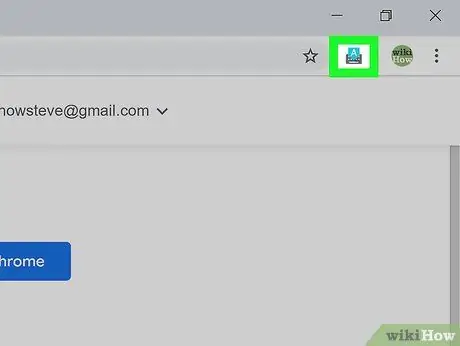
Etapa 6. Clique no ícone Ferramentas de entrada do Google
Ele está no canto superior direito da janela do Chrome e se parece com um “A” azul acima de um teclado cinza. O menu será expandido posteriormente.
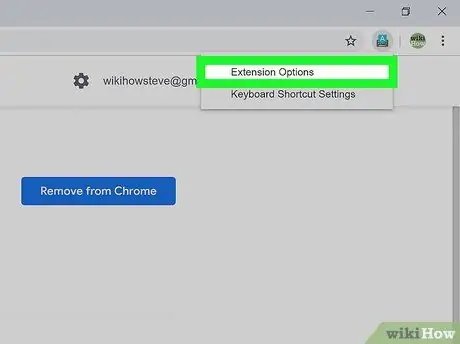
Etapa 7. Clique em Opções de extensão no menu
Uma lista de idiomas será exibida.
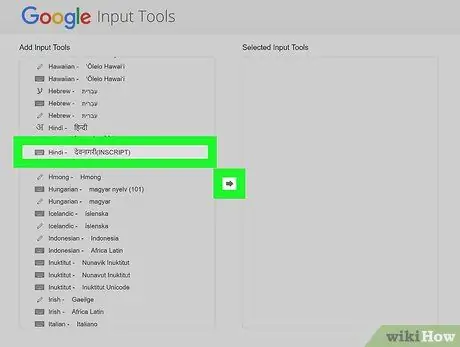
Etapa 8. Mova o idioma indiano para o painel direito
Siga estas etapas para mudar de idioma:
- Role o painel para a esquerda e selecione o teclado do idioma indiano” INSCRIÇÃO ”.
- Clique na seta entre os dois painéis para mover o teclado para o painel direito.
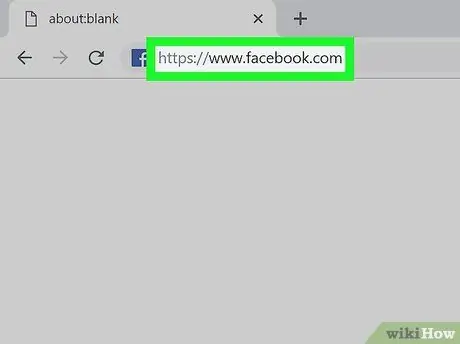
Etapa 9. Visite o site desejado para digitar o texto no idioma indiano
Agora você pode digitar indiano em qualquer site ou página, incluindo Facebook, Twitter, Gmail e outros sites que aceitam entrada de texto.
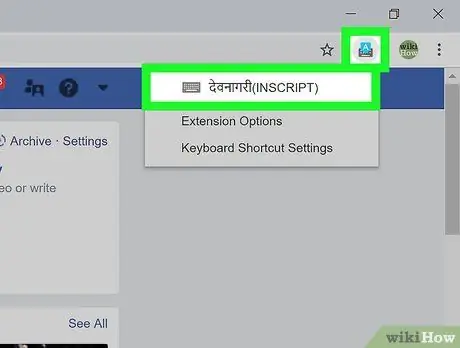
Etapa 10. Clique no ícone da letra “A” das Ferramentas de inserção de texto do Google e selecione Hindi
O pequeno menu será fechado e substituído por um ícone das Ferramentas de inserção de texto do Google com um pequeno teclado azul.
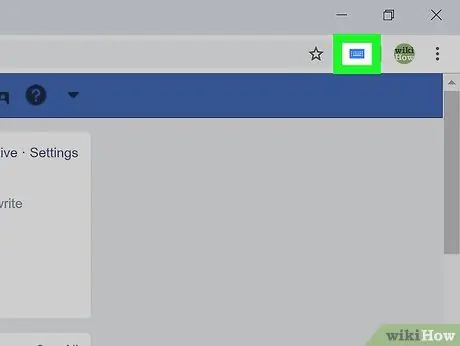
Etapa 11. Clique no ícone de teclado azul
Ele está no canto superior direito da janela do Chrome (anteriormente ocupado pelo ícone da letra "A").
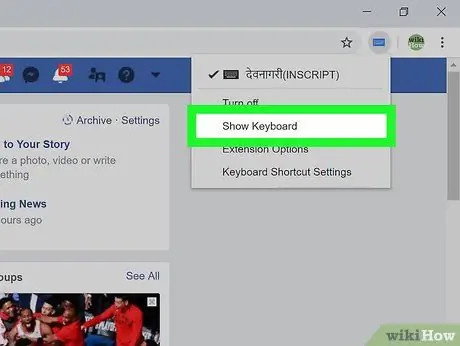
Etapa 12. Selecione Mostrar teclado
Um teclado com caracteres indianos aparecerá no canto inferior direito da janela do navegador.
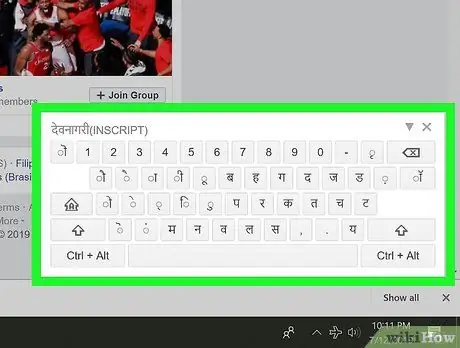
Etapa 13. Clique ou toque no botão para digitar no idioma indiano
Os caracteres que você digitar serão exibidos no campo de digitação.
Para retornar ao idioma principal do computador, clique no botão “ X ”No canto superior direito do teclado.
Método 2 de 2: Adicionando teclado de idioma indiano ao Windows 10
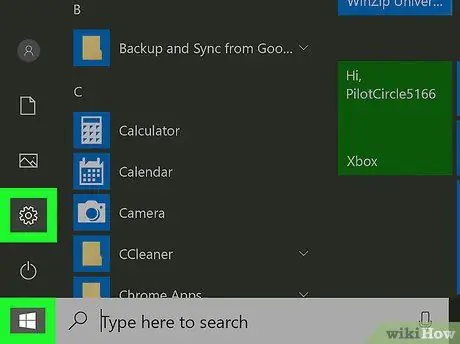
Etapa 1. Abra o menu de configurações do Windows (“Configurações”)
Este menu é indicado pelo ícone de engrenagem no canto esquerdo inferior do menu “Iniciar”.
- Se você deseja usar um teclado indiano físico em um computador Windows, este método garante que os caracteres corretos sejam exibidos na tela.
- Mesmo se você não tiver um teclado indiano físico, ainda pode seguir este método usando o teclado na tela do Windows.
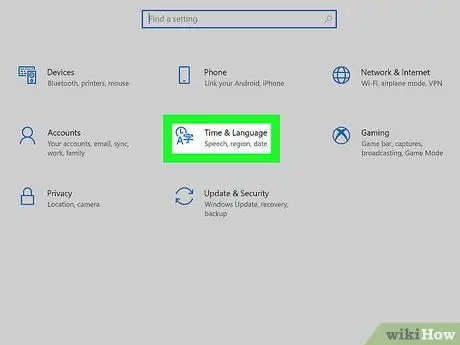
Etapa 2. Clique em Hora e idioma
Este ícone se parece com um relógio e alguns caracteres / letras diferentes.
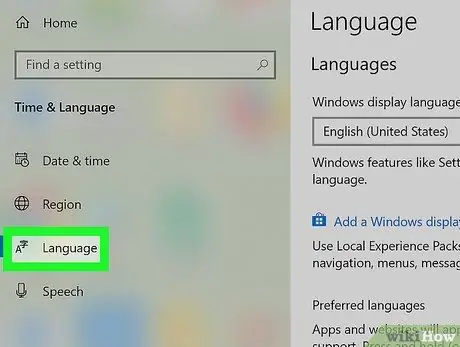
Etapa 3. Clique em Idioma no painel esquerdo
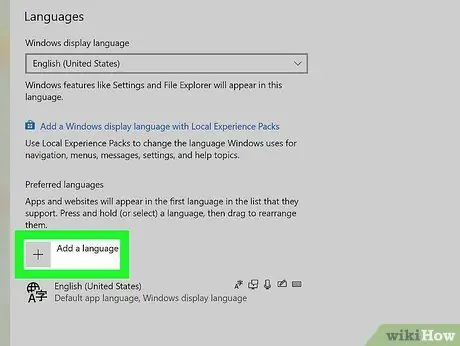
Etapa 4. Adicione indiano (“Hindi”) à lista de idiomas preferidos
Se você já vê os idiomas indianos no painel direito, na seção "Idiomas preferidos", pode avançar para a próxima etapa. Caso contrário, siga estas etapas:
- Clique no botão " + Adicionar um idioma ”Acima do idioma principal do computador.
- Pesquise e selecione o idioma indiano (“ hindi ”).
- Clique em Próximo ”Na parte inferior da janela.
- Se você não quiser tornar indiano o idioma principal do seu computador, desmarque a opção "Instalar pacote de idiomas e definir como meu idioma de exibição do Windows" na parte superior da tela.
- Clique em Instalar ”Na parte inferior da janela.
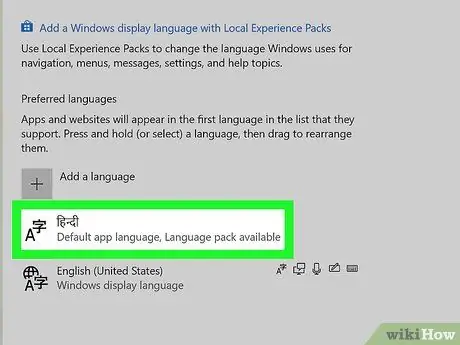
Etapa 5. Clique no pacote de idioma indiano na seção "Idiomas preferidos"
Vários botões serão exibidos na coluna de idioma indiano.
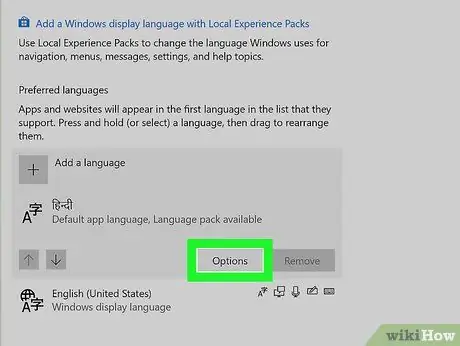
Etapa 6. Clique no botão Opções
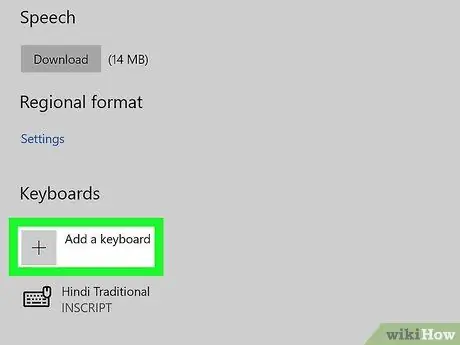
Etapa 7. Clique em + Adicionar um teclado
Está sob o título "Teclados".
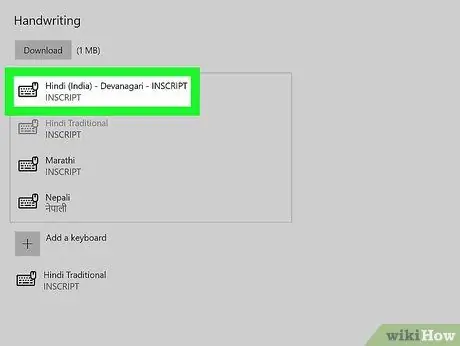
Etapa 8. Selecione INSCRIPT teclado do idioma indiano
Se desejar remover o teclado, basta selecionar a opção desejada na lista "Teclados" e clicar em “ Retirar ”.
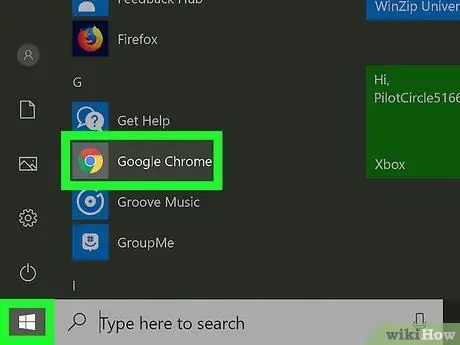
Etapa 9. Abra o aplicativo que deseja usar para digitar texto indiano
Você pode usar o teclado do idioma indiano em qualquer aplicativo do Windows.
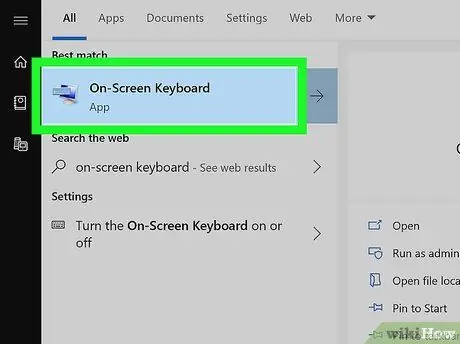
Etapa 10. Abra o teclado na tela do Windows
Se você tiver um teclado indiano físico, pule esta etapa. Caso contrário, você pode usar o teclado integrado na tela do computador. Siga estas etapas para exibi-lo:
- Abra a barra de pesquisa do Windows clicando no ícone de círculo ou lupa no lado esquerdo do menu “Iniciar”.
- Digite o teclado na tela.
- Clique em Teclado na tela ”Nos resultados da pesquisa. O teclado aparecerá na parte inferior da tela no idioma principal do computador.
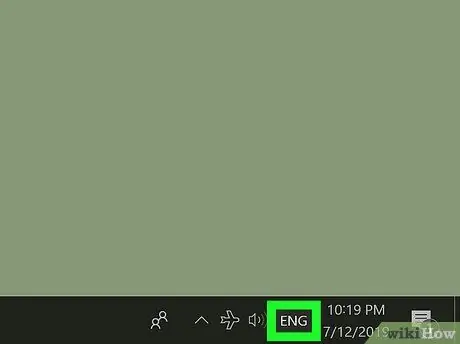
Etapa 11. Clique no idioma principal na barra de tarefas
Se você usa o inglês como seu idioma principal, clique em “ ENG ”Na barra de tarefas, ao lado do relógio. Uma lista de teclados instalados no computador será exibida.
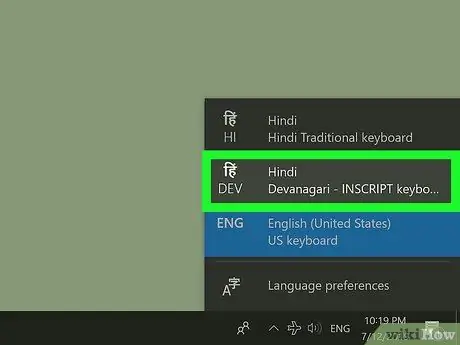
Etapa 12. Clique no teclado do idioma indiano
O idioma de entrada será alterado para indiano. O teclado na tela também será alterado para um teclado de idioma indiano (se você usar o teclado na tela padrão do Windows).
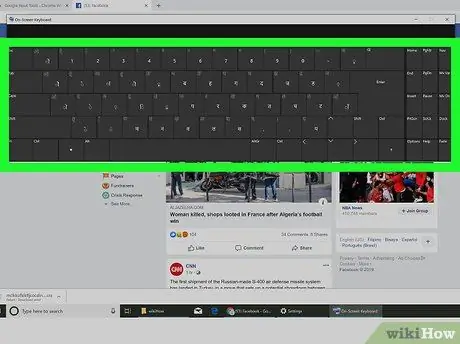
Etapa 13. Digite o texto no idioma indiano
Você pode clicar ou tocar nos botões na tela para inserir caracteres indianos.
- Você pode alternar rapidamente de um idioma para outro em um computador Windows pressionando o atalho Alt + ⇧ Shift. Cada vez que você usa o atalho, o idioma de entrada (mostrado no lado esquerdo do relógio na barra de tarefas) muda.
- Clique no botão " X ”No canto superior direito da tela para fechar o teclado.






